▼
Scroll to page 2
of
26
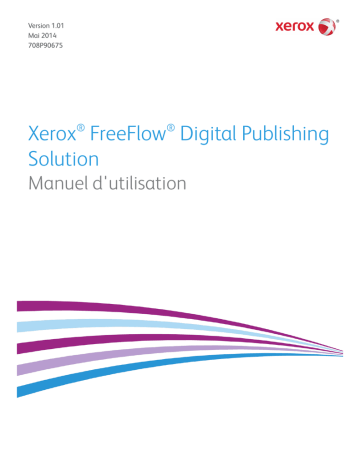
Version 1.01 Mai 2014 708P90675 ® ® Xerox FreeFlow Digital Publishing Solution Manuel d'utilisation ©2014 Xerox Corporation. Tous droits réservés. Xerox®, Xerox avec la marque figurative® et FreeFlow® sont des marques déposées de Xerox Corporation aux États-Unis et/ou dans d'autres pays. Version du document 1.0. Mai 2014 BR7917 Sommaire 1 Introduction................................................................................................1-1 2 Utilitaire de commande Xerox® FreeFlow® Digital Publisher.......................................................................................................2-1 Soumettre un travail...........................................................................................................2-1 3 Xerox® FreeFlow® Core.........................................................................3-1 Éditer le flux de travail FreeFlow Core.........................................................................3-2 Noeuds requis..........................................................................................................3-2 Noeuds recommandés..........................................................................................3-3 Autres noeuds..........................................................................................................3-7 Gérer l'état du travail.........................................................................................................3-8 4 Système de publication électronique................................................4-1 Afficher un aperçu du travail...........................................................................................4-1 Publier le travail....................................................................................................................4-3 Xerox® FreeFlow® Digital Publishing Solution Manuel d'utilisation i Sommaire ii Xerox® FreeFlow® Digital Publishing Solution Manuel d'utilisation 1 Introduction Xerox® FreeFlow® Digital Publisher est une solution qui s'adresse aux fournisseurs de services d'impression afin de fournir davantage de canaux de communication à leurs clients finals – les créateurs de contenu – au-delà de l'impression. Cette solution permet aux créateurs de contenu de transmettre leurs documents à un public plus large en utilisant les moyens de communication courants d'aujourd'hui tels que les navigateurs web, les applications téléchargées depuis des app stores comme iTunes et Google Play, et les liens vers du contenu envoyé par l'intermédiaire de réseaux sociaux actuels comme Facebook ou Yammer. FreeFlow® Digital Publisher est une solution intégrée de composants logiciels multiples, permettant la diffusion automatisée de contenu publié aussi bien sous une forme imprimée que dans un format électronique. La solution est fournie par l'intermédiaire des services professionnels, les fonctions du logiciel, l'étendue de l'apprentissage et les fonctionnalités de flux de travail étant ainsi adaptés aux besoins du client. La phase 1 de la solution intégrée est constituée des composants logiciels suivants : • L'utilitaire de commande FreeFlow® Digital Publisher : facilite la soumission des documents dans les flux de travail d'impression et de publication électronique de FreeFlow Core. • FreeFlow® Core : pour les opérations de pré-impression électronique, notamment la vérification, la conversion, l'imposition et le téléchargement d'un fichier PDF optimisé pour la publication électronique. • ePublishing Software Platform : infrastructure d'hébergement pour la diffusion de contenu en ligne. Ce document présente les procédures d'exécution générales des opérations les plus courantes réalisées par un imprimeur lorsqu'il utilise cette solution. Des informations complémentaires sur la procédure d'utilisation et de configuration des applications répertoriées ci-dessus sont disponibles dans : • l'aide en ligne de FreeFlow® Core ; • le manuel d'intégration de FreeFlow® Core. Xerox® FreeFlow® Digital Publishing Solution Manuel d'utilisation 1-1 Introduction 1-2 Xerox® FreeFlow® Digital Publishing Solution Manuel d'utilisation 2 Utilitaire de commande Xerox® FreeFlow® Digital Publisher L'utilitaire de commande FreeFlow® Digital Publisher est une application Web permettant de soumettre des travaux pour une impression et/ou une publication électronique. La fonction de soumission utilise l'interface FreeFlow® Core Manifest Automation de Xerox. L'utilitaire de commande FreeFlow® Digital Publisher peut soumettre un ou plusieurs fichiers simultanément. Les fichiers soumis sont regroupés dans un fichier unique dans l'ordre dans lequel ils apparaissent dans la liste des fichiers d'entrée. Les fichiers d'entrée doivent être compatibles avec le logiciel FreeFlow® Core. Pour la liste des formats de fichier valides, reportez-vous à la documentation sur FreeFlow® Core. Soumettre un travail Pour soumettre un travail : 1. Ouvrez votre navigateur et entrez l'URL de l'application. 2. Sélectionnez le bouton Ajouter un fichier. Xerox® FreeFlow® Digital Publishing Solution Manuel d'utilisation 2-1 Utilitaire de commande Xerox® FreeFlow® Digital Publisher 3. Dans la boîte de dialogue Ouvrir un fichier, accédez à l'emplacement des fichiers à traiter. Sélectionnez un ou plusieurs fichiers et cliquez sur Ouvrir. 4. Si nécessaire, utilisez les boutons Déplacer vers le haut et Déplacer vers le bas pour réorganiser l'ordre les fichiers. Les fichiers seront traités dans un fichier unique selon leur ordre d'apparition dans la liste Fichiers d'entrée. L'ordre des fichiers d'entrée détermine l'ordre des pages dans le fichier de sortie unique. 5. Sélectionnez la Destination de publication : Impression, ePub, ou les deux. Les fichiers traités pour ePub seront gérés par la suite à l'aide du tableau de bord de publication électronique. Les fichiers à imprimer sont gérés à l'aide de la page Gestion et états des travaux de FreeFlow® Core. Le Type de travail par défaut est sélectionné automatiquement. 2-2 Xerox® FreeFlow® Digital Publishing Solution Manuel d'utilisation Utilitaire de commande Xerox® FreeFlow® Digital Publisher REMARQUE La fonction de traitement d'entrée FreeFlow® Core Manifest Automation de Xerox sélectionne le flux de travail approprié en fonction des fichiers d'entrée, de la destination de publication et du type de travail. 6. Si vous avez sélectionné le travail à imprimer, entrez le nombre de copies dans le champ Nombre d'exemplaires imprimés. Ce champ n'est pas disponible si vous avez sélectionné uniquement ePub comme destination de publication. 7. Sélectionnez un Editeur et un Titre dans leurs menus déroulants respectifs. Les options disponibles sont déterminées par la configuration du système. Celles du menu Titre varient en fonction de ce qui est sélectionné dans le menu Editeur. Pendant l'installation, un compte de prestataire de services d'impression (PSI) est créé et configuré pour vous. Un ou plusieurs éditeurs sont définis pour chaque compte PSI, de même qu'un ou plusieurs titres sont définis pour chaque éditeur. Les éditeurs et les titres sont créés à l'aide du tableau de bord du système de publication électronique. Ils sont uniques à votre compte PSI. Les options disponibles sont récupérées du système de publication électronique en fonction de votre compte PSI. Les options du menu Titre varient en fonction de ce qui est sélectionné dans le menu Editeur. 8. Entrez le texte souhaité dans la zone de texte Numéro. 9. Entrez une Adresse électronique de contact. Cette adresse est utilisée pour toutes les notifications que vous recevez du système. Une seule adresse électronique est prise en charge. Si la destination d'un travail est ePub, le système envoie un message électronique lorsque le travail est prêt à être prévisualisé, augmenté (optionnel) et publié. Une fois le travail publié, la même adresse électronique est utilisée pour envoyer une notification signalant que les fichiers ePub ont été remis. 10. Si nécessaire, entrez un ID bon de commande. Cette option vous permet de suivre la facturation de chaque travail dans les systèmes de suivi de PSI. 11. Cochez la case Liens détection auto pour détecter automatiquement et ajouter des liens, par exemple des URL de site Web ou des adresses électroniques, dans les documents téléchargés. Il n'est pas recommandé de sélectionner cette option si votre fichier PDF contient des liens. 12. Sélectionnez Crédits pour vérifier votre crédit disponible avant de soumettre votre travail. L'option Crédits n'est pas disponible dans tous les marchés. 13. Sélectionnez Soumettre pour envoyer le travail en vue de son traitement. Xerox® FreeFlow® Digital Publishing Solution Manuel d'utilisation 2-3 Utilitaire de commande Xerox® FreeFlow® Digital Publisher La barre de progression indique l'état d'avancement de la soumission. Une fois que le travail a été envoyé à FreeFlow® Core, un message s'affiche dans la zone en bas de l'application : 2-4 Xerox® FreeFlow® Digital Publishing Solution Manuel d'utilisation 3 Xerox® FreeFlow® Core Xerox® FreeFlow® Core est une solution de type navigateur qui automatise de manière intelligente le traitement des travaux d'impression, de la préparation des fichiers à la production finale. Elle offre un flux de travail sans intervention manuelle, simple d'utilisation, extrêmement souple, rapidement redimensionnable et produisant des résultats cohérents. La conception modulaire, configurable et évolutive de l'outil permet à Xerox de proposer des solutions adaptées à des segments de marché et des environnements de client spécifiques, s'adressant au large éventail de marchés de l'impression de production - des environnements de production haut de gamme aux entreprises intermédiaires et aux petites et moyennes entreprises. En tant que composant de FreeFlow® Digital Publisher, FreeFlow® Core automatise le traitement des mêmes fichiers d'entrée pour la publication électronique et s'intègre au système de cloud de publication électronique. Les onglets suivants de l'interface FreeFlow® Core sont souvent utilisés avec la solution Xerox® FreeFlow® Digital Publishing Solution : • Gestion et états des travaux : permet aux opérateurs et aux administrateurs de soumettre et de gérer des travaux dans FreeFlow® Core. • Configuration du flux de travail : permet aux administrateurs de gérer les flux de travail. • Configuration des connexions : permet aux administrateurs de gérer les dossiers actifs. Pour des informations plus détaillées sur Xerox® FreeFlow® Core, reportez-vous à son manuel d'utilisation ou son aide en ligne. Xerox® FreeFlow® Digital Publishing Solution Manuel d'utilisation 3-1 Xerox® FreeFlow® Core Éditer le flux de travail FreeFlow Core Lorsque votre système FreeFlow Digital Publisher a été installé et configuré par Xerox, un ou plusieurs flux de travail FreeFlow Core ont été configurés pour traiter les travaux envoyés dans le dossier actif de Digital Publisher. S'il n'existe qu'un seul flux de travail, il est probablement nommé Digital Publisher. Vous pouvez personnaliser les flux de travail pour répondre aux besoins des documents que vous soumettez. Cependant, ceci doit être fait avec précaution pour ne pas rompre la logique requise pour prendre en charge Digital Publisher. Les flux de travail qui prennent en charge Digital Publisher ont un certain nombre de noeuds requis, de noeuds recommandés et d'autres noeuds. Chaque type de noeud accepte différentes modifications. Noeuds requis Les noeuds suivants sont requis pour prendre en charge la logique Digital Publisher : • Un noeud de routage (routage vers ePub ou Impression) • Deux noeuds de fusion (sur les chemins ePub et Impression) • Un noeud externe (téléchargement vers GTxcel) • Un noeud d'imprimante Vous pouvez modifier le noeud d'imprimante selon l'évolution de vos besoins, mais les autres noeuds ne doivent pas être modifiés, pas plus que leurs positions relatives dans le flux de travail. • Noeud de routage : routage vers ePub ou Impression. Ne pas modifier. Ce noeud achemine les travaux vers les chemins ePub, Impression ou Erreur - le routage supérieur est ePub, le routage intermédiaire est Impression et le routage inférieur est un routage d'erreur qui ne sera pas utilisé si le flux de travail est configuré correctement. Ce noeud de routage comporte trois entrées dans la liste de caractéristiques de travail : 3-2 - Nom : la destination de publication est ePub. Condition : les propriétés du travail sous le champ MAX de la destination de publication sont : ePub. - Nom : la destination de publication est Impression. Condition : les propriétés du travail sous le champ MAX de la destination de publication sont : Impression. - Nom : tous les autres travaux Xerox® FreeFlow® Digital Publishing Solution Manuel d'utilisation Xerox® FreeFlow® Core • Noeuds de fusion : pour les chemins ePub et Impression. Ne pas modifier. Les flux de travail Digital Publisher doivent également comporter une paire de noeuds de fusion. Un noeud de fusion doit être le premier noeud sur les chemins ePub et Impression après le noeud de routage. Cette option permet de fusionner tous les fichiers ePub avant le téléchargement vers GTxcel et tous les fichiers à imprimer avant l'impression. • Noeud externe : télécharger vers GTxcel. Ne pas modifier. Ce noeud externe appelle un utilitaire pour télécharger un travail ePub vers GTxcel par Internet. - Script : sélectionnez FFDPUpload.exe - Paramètres : /INPUTPATH:"$FFin$" /OUTPUTPATH:"$FFout$" /JOBID:"$FFOrder ID$" /CONTACT:"$FFContact Info$" /ISSUENAME:"$FFIssue Name$" /POID:"$FFPurchase Order ID$" /ADL:"$FFAutoDetect Links$" /PUBID:"$FFPublisher ID$" /TITLEID:"$FFTitle ID$ - Temporisation : ce paramètre peut être modifié si le téléchargement du fichier vers GTxcel nécessite plus de temps. • Noeud d'imprimante : requis en cas d'impression. Les flux de travail prenant en charge l'impression dispose d'un noeud d'imprimante sur le routage de l'impression. Ce noeud comporte le paramètre Destination imprimante, qui peut être configuré selon les besoins. Noeuds recommandés Les noeuds indiqués dans cette section sont recommandés pour la plupart des clients. Leur utilisation est facultative, en fonction de vos besoins, que chaque noeud soit présent ou non et quels que soient les paramètres choisis au sein des noeuds. Tous ces noeuds ou certains d'entre eux peuvent avoir été placés dans votre ou vos flux de travail au moment de l'installation. Vous pouvez apporter des modifications à tout moment. Xerox® FreeFlow® Digital Publishing Solution Manuel d'utilisation 3-3 Xerox® FreeFlow® Core Les noeuds recommandés sont situés dans le flux de travail sur le chemin ePub - entre le noeud de fusion et le noeud externe de téléchargement vers GTxcel. Pour chaque noeud, les paramètres recommandés sont présentés. • Noeud de vérification : recommandé, mais facultatif. Un noeud de vérification est recommandé pour le chemin ePub, entre les noeuds Fusion et Externe. Le nom peut être défini sur Vérification ePub. Le fichier peut être défini sur le fichier kfp qui a été fourni avec le programme d'installation de l'utilitaire FFDP. Concernant les options d'interruption des travaux, il est recommandé de les sélectionner toutes les trois. Un fichier de résumé du profil pour le fichier de vérification .kfp a été fourni avec le programme d'installation de l'utilitaire FFDP. Il décrit en détails chaque contrôle effectué par la fonction de vérification. Si des contrôles ne sont pas appropriés pour les documents spécifiques que l'utilisateur souhaite traiter, il est possible d'éditer le fichier de profil .kfp dans Adobe Acrobat Pro. • Noeud d'optimisation : recommandé, mais facultatif. Un noeud d'optimisation est recommandé pour le chemin ePub, entre les noeuds Fusion et Externe. Le nom peut être défini sur Optimisation ePub. Dans l'onglet PDF, les paramètres suivants sont recommandés : 3-4 - Incorporer des polices si nécessaire - Optimiser pour un affichage rapide des pages Web - Supprimer les calques masqués Xerox® FreeFlow® Digital Publishing Solution Manuel d'utilisation Xerox® FreeFlow® Core - Supprimer les objets complètement en dehors de : Zone de recadrage Dans l'onglet Images, les paramètres suivants sont recommandés : - Sous-échantillonner les images couleur/niveaux de gris, Sous-échantillonner à 300 si la résolution est supérieure à 350 Xerox® FreeFlow® Digital Publishing Solution Manuel d'utilisation 3-5 Xerox® FreeFlow® Core - Sous-échantillonner les images 1 bit, Sous échantillonner à 600 si la résolution est supérieure à 650. Aucune modification n'est nécessaire dans les onglets Images et Métadonnées. • Noeud de gestion des couleurs : recommandé, mais facultatif. Un noeud de gestion des couleurs est recommandé pour le chemin ePub, entre les noeuds Fusion et Externe. Le nom peut être défini sur Gestion des couleurs ePub. Pour le profil RVB source par défaut, le paramètre recommandé est sRGB IEC61966-2.1. S'il y en a plusieurs, sélectionnez le premier. 3-6 Xerox® FreeFlow® Digital Publishing Solution Manuel d'utilisation Xerox® FreeFlow® Core Pour le profil cible, le paramètre recommandé est sRGB IEC61966-2.1. S'il y en a plusieurs, sélectionnez le premier. Autres noeuds Bien qu'aucun autre noeud ne soit expressément recommandé pour le flux de travail Digital Publisher, vous pouvez en ajouter d'autres si vous avez besoin d'un traitement supplémentaire pour vos travaux. Vous pouvez par exemple ajouter un noeud d'imposition sur le chemin d'impression. Généralement, vous pouvez ajouter d'autres noeuds qui modifient le contenu sur les chemins suivants : • le chemin ePub entre le noeud de fusion et le noeud de téléchargement vers GTxcel ; • le chemin d'impression entre les noeuds Fusion et Impression. REMARQUE L'ajout de noeuds qui modifient le flux des travaux (routage, division, fusion) doit être réalisé avec précaution, car ils risquent de rompre la logique requise pour prendre en charge Digital Publisher. Pour des informations complémentaires, reportez-vous à l'aide de FreeFlow® Core, ou contactez l'assistance Xerox pour obtenir de l'aide. Xerox® FreeFlow® Digital Publishing Solution Manuel d'utilisation 3-7 Xerox® FreeFlow® Core Gérer l'état du travail La page État du travail de FreeFlow® Core signale que le travail a été effectué ou qu'il y a un problème. Si le travail est configuré pour être imprimé, utilisez cette page pour libérer le travail vers l'imprimante. 1. Ouvrez votre navigateur et entrez l'URL de la page Web FreeFlow® Core. 2. Connectez-vous à l'application. 3. Sélectionnez Gestion et états des travaux > État du travail. 4. Sélectionnez Tous les travaux. 5. Localisez le travail dans la colonne Nom du travail. Si le travail a été soumis en utilisant l'application Web FreeFlow® Digital Publisher, le nom du travail correspond à celui qui a été entré dans la zone de texte Numéro. Si le travail a été soumis par le biais d'un dossier actif, ce sont les paramètres de configuration du dossier qui en déterminent le nom. 6. Si le travail doit être imprimé, libérez le travail vers l'imprimante cible en sélectionnant le bouton Libérer dans la section Commandes travail d'imprimante. 7. Si le travail présente un problème, cela est indiqué dans la colonne État dans le flux de travail. Tout problème signalé doit être résolu. Si aucun problème n'est décelé, l'état « Terminé(s) » est affiché. Une fois que le travail a été libéré, gérez le processus d'impression selon les procédures d'impression normales mises en place dans votre organisation. 3-8 Xerox® FreeFlow® Digital Publishing Solution Manuel d'utilisation 4 Système de publication électronique Le tableau de bord de publication électronique permet de gérer les travaux ePub soumis au système de publication électronique en utilisant la solution FreeFlow® Digital Publishing. Le tableau de bord vous permet d'afficher un aperçu des travaux avant de les soumettre à la publication. Une fois qu'ils ont été publiés, vous pouvez utiliser le tableau de bord pour poster les documents sur différents réseaux sociaux. Pour des informations complémentaires, reportez-vous aux documents du système de publication électronique GTxcel à l'adresse : http://docs.gtxcel.com/ Afficher un aperçu du travail Une fois que le traitement d'un travail ePub est terminé et que le travail est prêt à être prévisualisé afin d'être vérifié, vous recevez un courrier électronique à l'adresse qui a été entrée lors de la création du travail dans FreeFlow® Digital Publisher. Ce courrier électronique contient un lien vers le tableau de bord de publication électronique (ou juste tableau de bord). Xerox® FreeFlow® Digital Publishing Solution Manuel d'utilisation 4-1 Système de publication électronique 1. Ouvrez le courrier électronique que vous avez reçu vous signalant que le travail ePub est prêt à être vérifié. 2. Sélectionnez le lien Main Version (Version principale) dans ce courrier. 3. Lorsque vous y êtes invité, connectez-vous à votre compte de tableau de bord de publication électronique. 4. Localisez votre travail dans la liste du tableau de bord en utilisant le nom indiqué dans la zone de texte Numéro de FreeFlow® Digital Publisher (ce nom apparaîtra sur la page État du travail de FreeFlow® Core comme Nom du travail). 5. Sélectionnez le bouton Prévisualiser. La page d'aperçu s'ouvre et affiche un rendu de la première page du travail. 4-2 Xerox® FreeFlow® Digital Publishing Solution Manuel d'utilisation Système de publication électronique 6. Parcourez les pages du travail pour vérifier qu'il a été traité correctement. En cas d'erreur, vous devez corriger ou resoumettre le travail. Si vous devez corriger ou modifier le travail, reportez-vous à la documentation du tableau de bord de publication électronique. Publier le travail Une fois que le traitement d'un travail ePub est terminé et que celui-ci est prêt à être publié, vous recevez un courrier électronique à l'adresse qui a été entrée lors de la création du travail dans FreeFlow® Digital Publisher. Ce courrier électronique contient un lien vers le tableau de bord de publication électronique (ou juste tableau de bord). 1. Ouvrez le courrier électronique que vous avez reçu vous signalant que le travail ePub est prêt à être vérifié. 2. Sélectionnez le lien Main Version (Version principale) dans ce courrier. 3. Lorsque vous y êtes invité, connectez-vous à votre compte de tableau de bord de publication électronique. Xerox® FreeFlow® Digital Publishing Solution Manuel d'utilisation 4-3 Système de publication électronique 4. Localisez votre travail dans la liste du tableau de bord en utilisant le nom indiqué dans la zone de texte Numéro de FreeFlow® Digital Publisher (ce nom apparaîtra sur la page État du travail de FreeFlow® Core comme Nom du travail). 5. Sélectionnez le bouton Publier. La fenêtre correspondante Publier en direct apparaît. 6. Entrez une date dans la zone de texte Sélectionner une date et cliquez sur Demander. Le tableau de bord de publication électronique indique que la publication est en cours ; il précise également la date de livraison prévue. Une fois le travail effectué, vous recevez un courrier électronique contenant un lien vers le travail publié. Ce lien vous permet d'accéder à la page du lecteur web du tableau de bord. Celle-ci vous offre alors la possibilité de publier le document sur différents réseaux sociaux disponibles en bas de la page du lecteur web. 4-4 Xerox® FreeFlow® Digital Publishing Solution Manuel d'utilisation Système de publication électronique Xerox® FreeFlow® Digital Publishing Solution Manuel d'utilisation 4-5 Système de publication électronique 4-6 Xerox® FreeFlow® Digital Publishing Solution Manuel d'utilisation